本文深入探讨了在树莓派上广受欢迎的开源云操作系统CasaOS,全面介绍其核心特点、安装流程、功能亮点、用户实际测试经验及综合评价。关键内容涵盖以下方面:
CasaOS核心概念解析
CasaOS并非传统操作系统,而是基于Docker生态构建的集成平台。它如同指挥家般整合各类自托管应用,简化服务管理流程,运行于现有操作系统(如Ubuntu或Raspberry Pi OS)之上,将设备转化为高效的自托管中心。该系统专注于打通跨设备数据同步,支持PC、手机和TV的无缝连接,类似于苹果生态的数据共享功能。
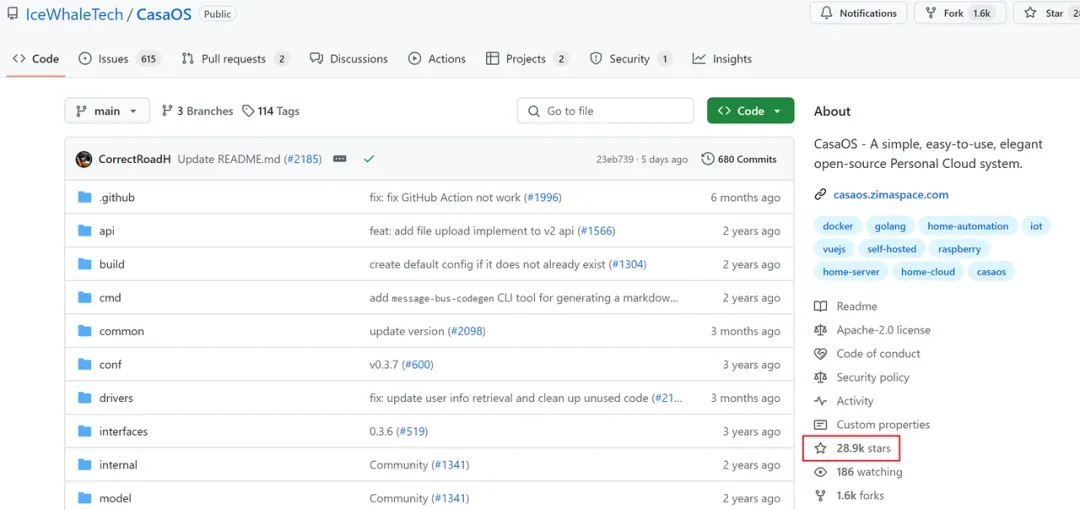
最初由ZimaBoard制造商开发,CasaOS使部署Jellyfin、Plex、Immich等工具变得极为便捷,仅需几次点击即可完成。
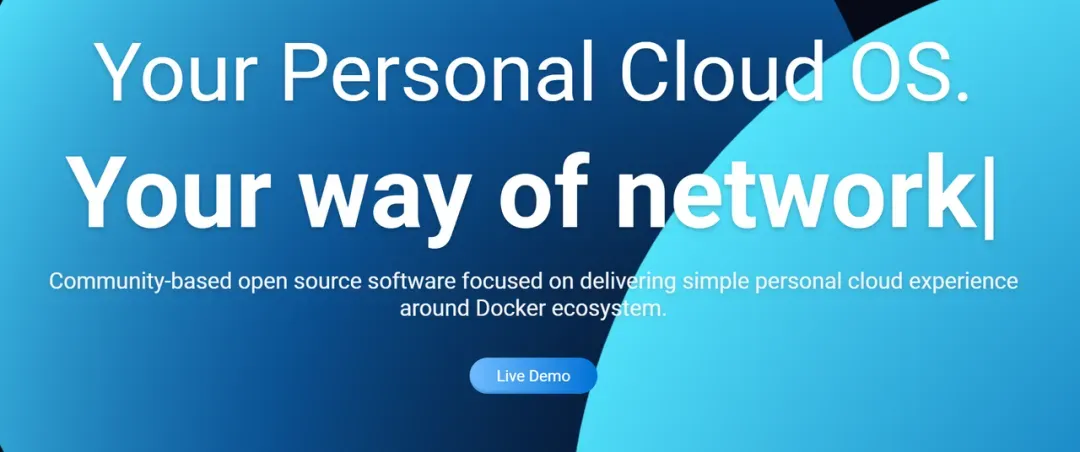
CasaOS界面在ZimaBoard上的运行效果,展示了其作为即插即用家庭实验室设备的优势,帮助用户轻松控制开源软件并管理数据。
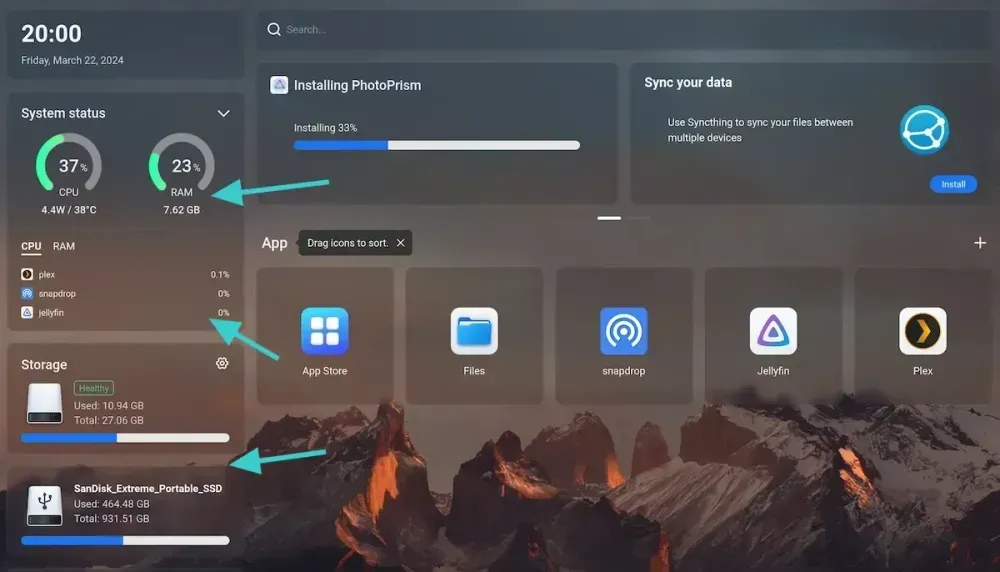
CasaOS安装与访问方法
在树莓派上安装CasaOS仅需运行bash脚本。准备工作包括确保系统更新并安装必要工具:
sudo apt update && sudo apt upgrade -y
sudo apt install curl -y随后执行官方安装命令:
curl -fsSL https://get.casaos.io | sudo bash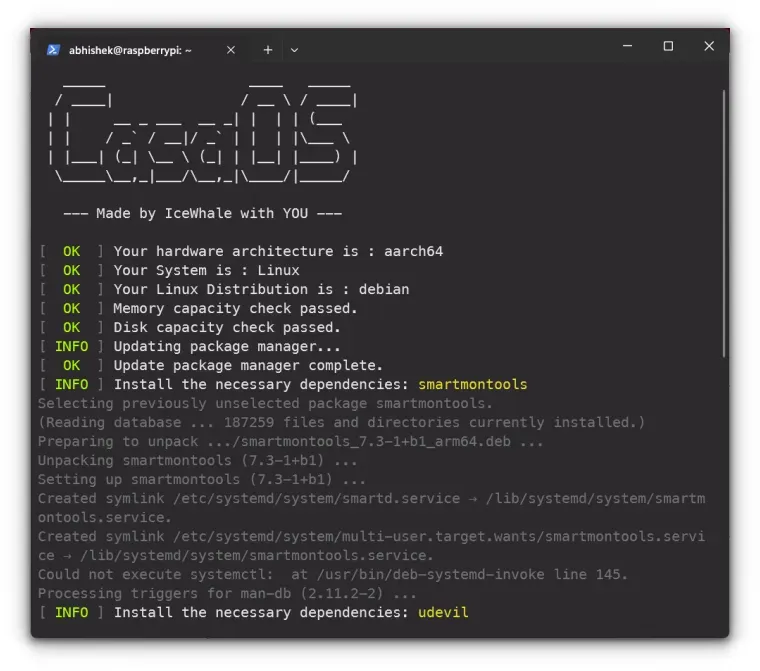
安装完成后,终端会显示IP地址,用于浏览器访问。若不确定IP,可在树莓派输入hostname -I查询。
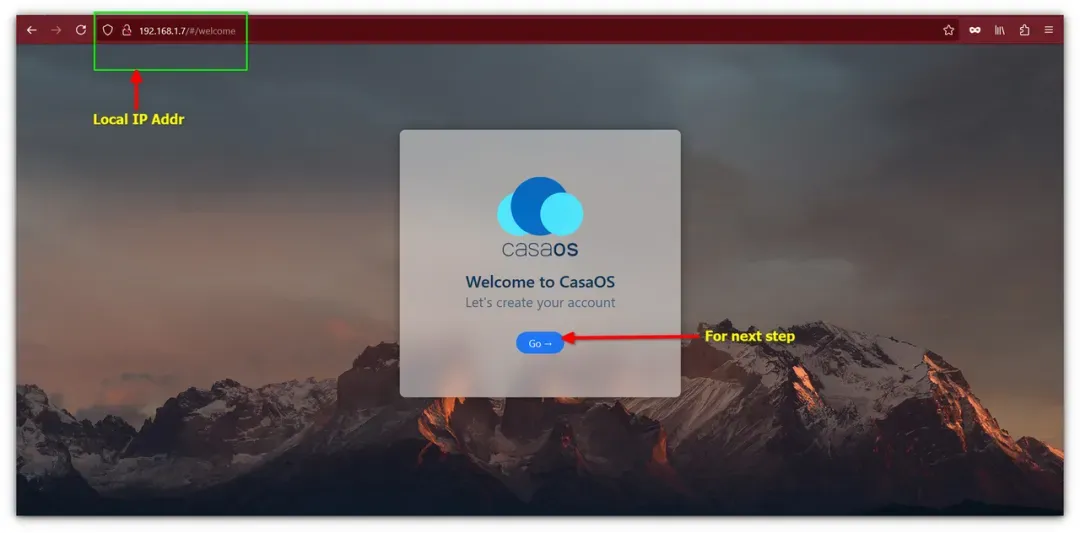
初始设置会引导创建账户,进入CasaOS后,界面以现代化设计呈现系统统计(如CPU、内存使用率),并配备搜索栏和应用程序抽屉。
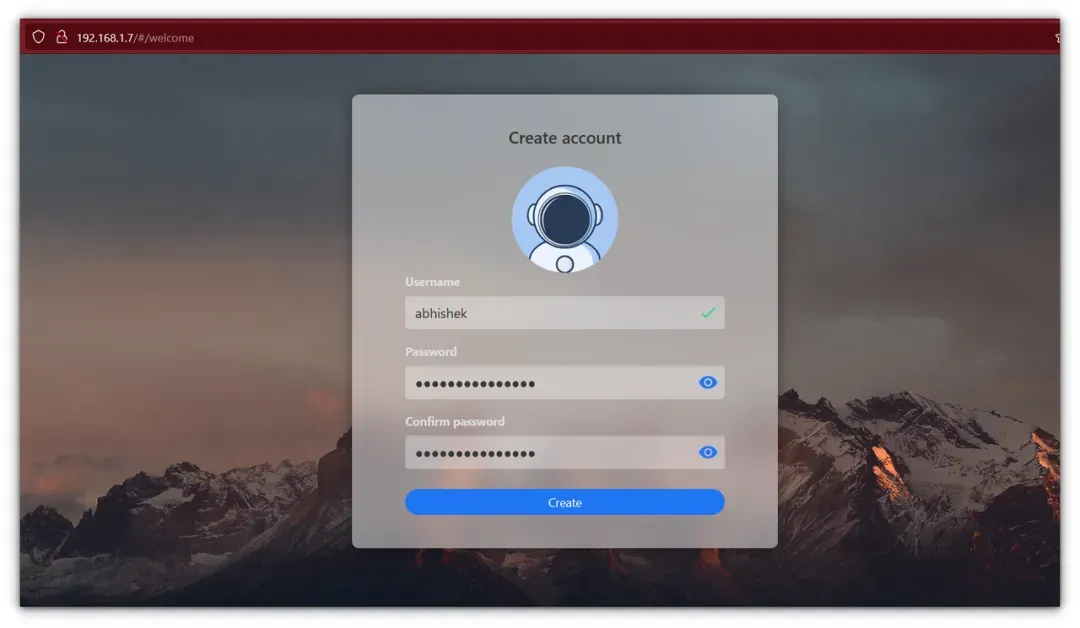
应用程序商店功能探索
应用程序商店是CasaOS的核心亮点,提供精选应用的一键部署。操作步骤如下:
点击仪表板中的应用程序商店图标。
浏览或搜索目标应用。
点击安装按钮,CasaOS自动完成后续配置。
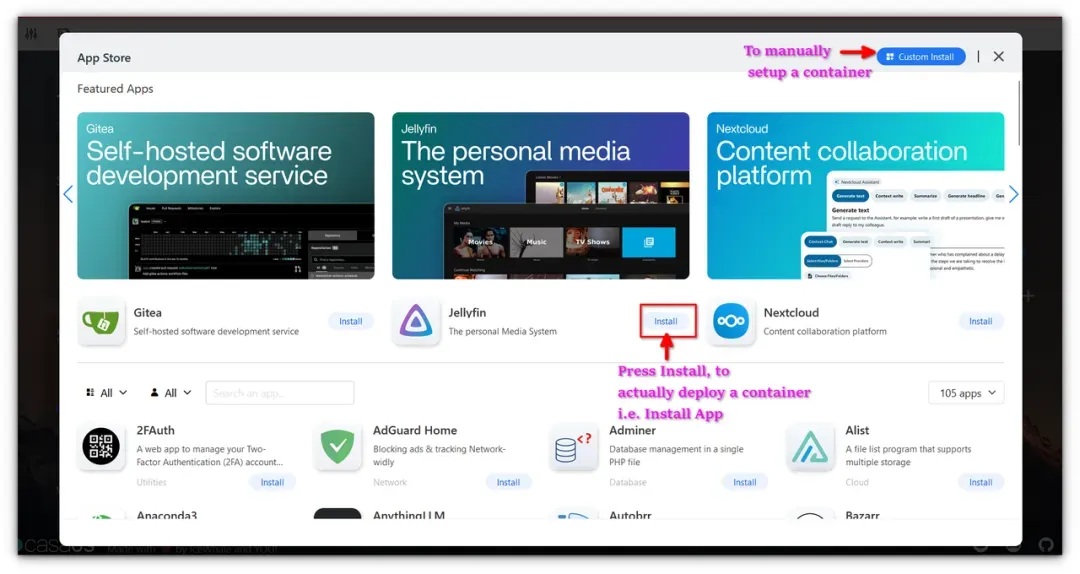
安装后应用出现在抽屉中,右键单击图标可访问容器级设置,例如映射Docker卷。
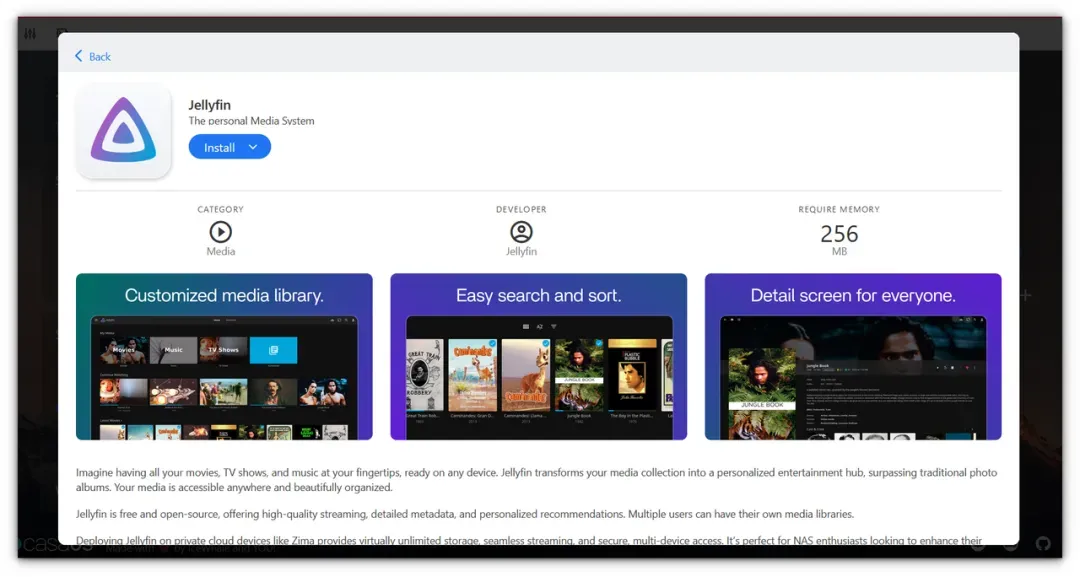
访问已安装应用极为直观:点击图标即可在新浏览器窗口打开,无需手动输入IP或端口。
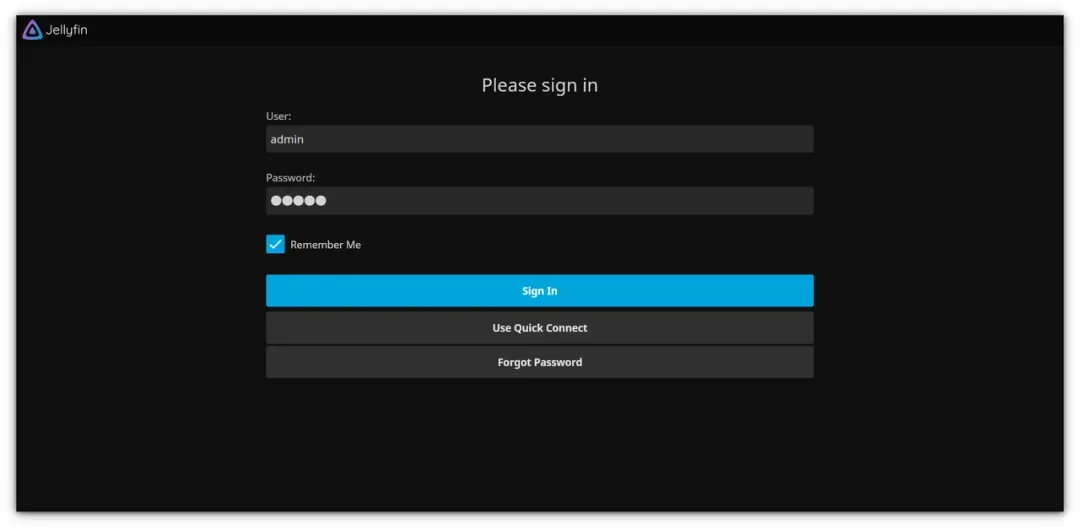
作者实际使用体验
为全面测试,作者部署了多个应用:Jellyfin媒体服务器、Transmission下载工具、文件浏览器、Cloudflared隧道、Nextcloud云存储及WordPress站点。测试周期为一周,发现以下关键问题:
Jellyfin媒体服务器:添加外部驱动器时遭遇挂载与权限问题,需手动配置fstab文件,重启后驱动器未自动挂载导致重复设置。
Cloudflared连接:稳定性不足,连接偶发中断,可能与Cloudflare CLI工具更新相关。
Transmission下载客户端:类似Jellyfin,扩展存储时出现权限错误,单驱动器使用稳定但多驱动器管理复杂。
Nextcloud云服务:默认SQLite数据库适合小规模使用,但负载增大时需优化为MySQL/MariaDB;安全方面缺乏HTTPS,需额外配置证书。
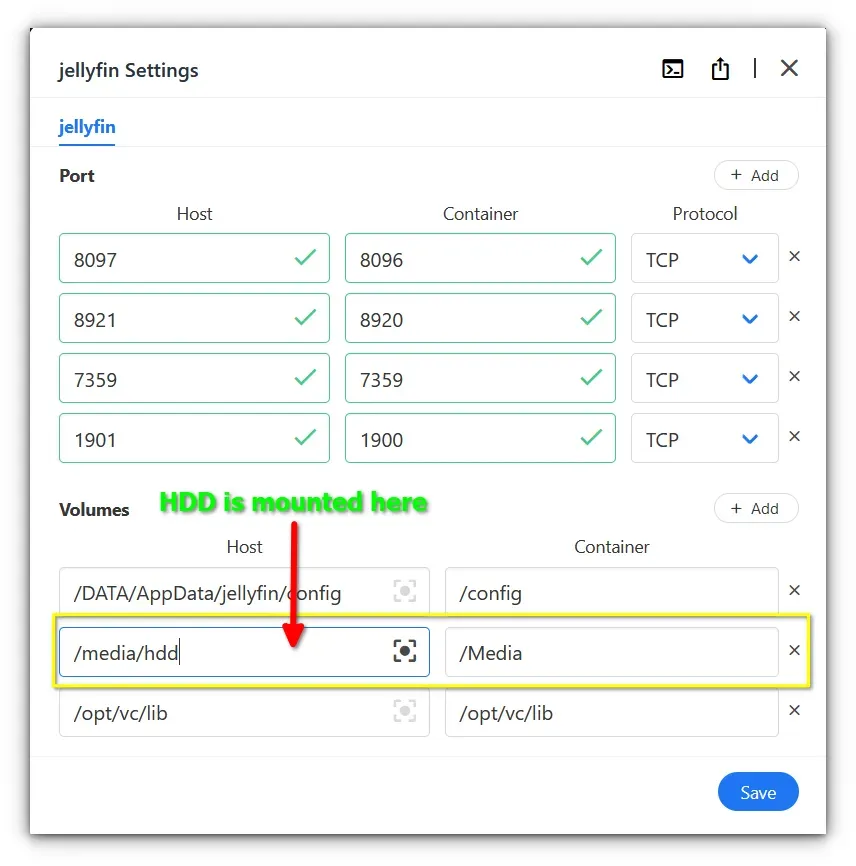
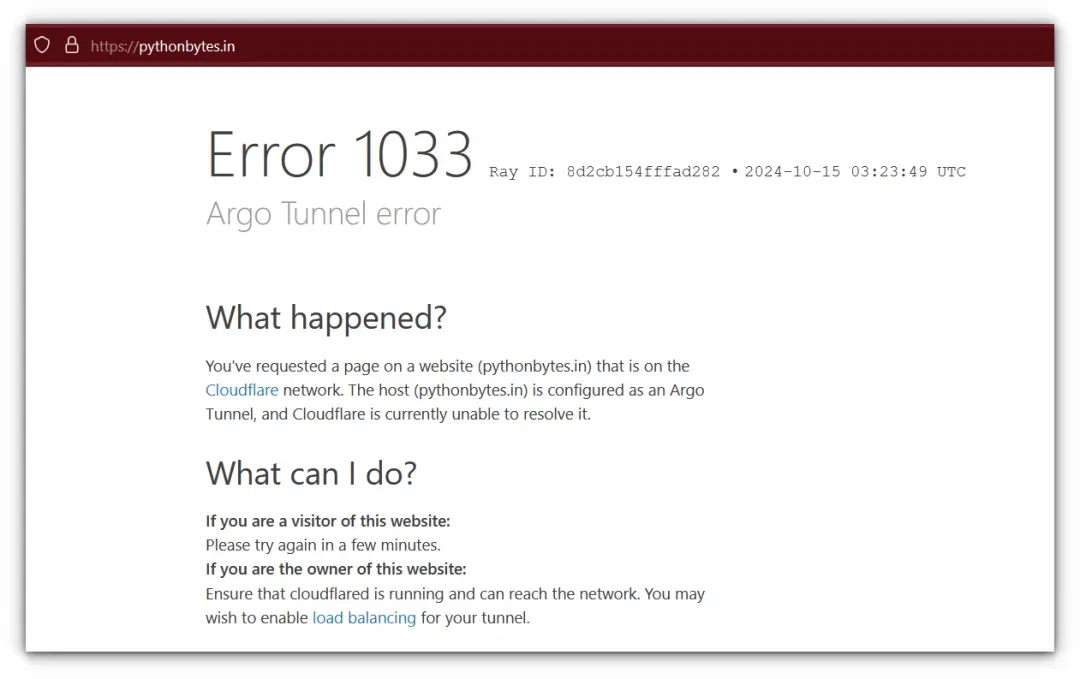
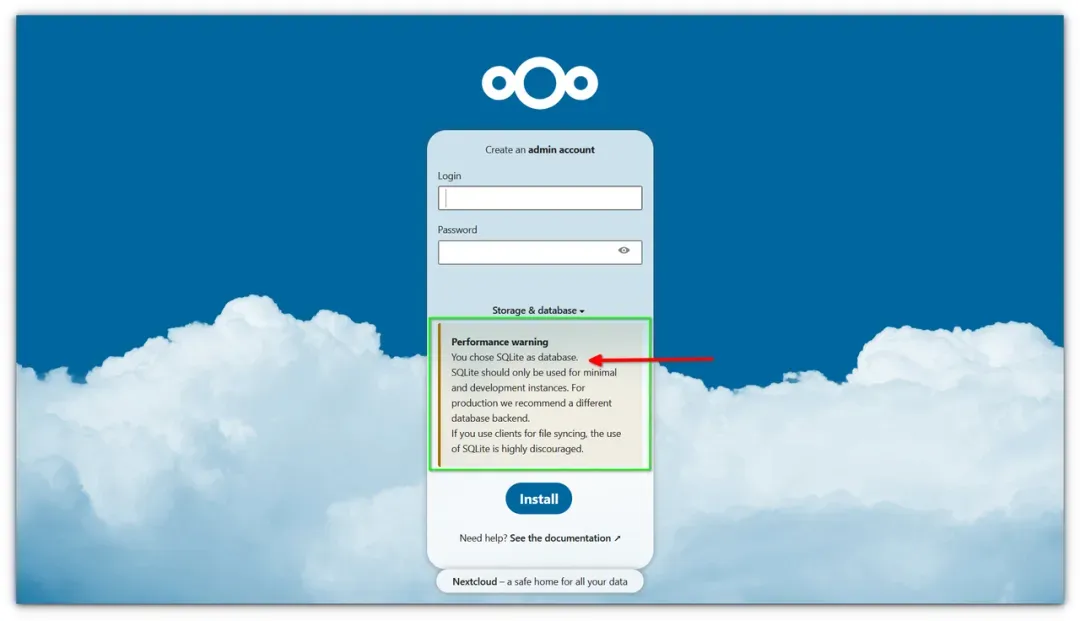
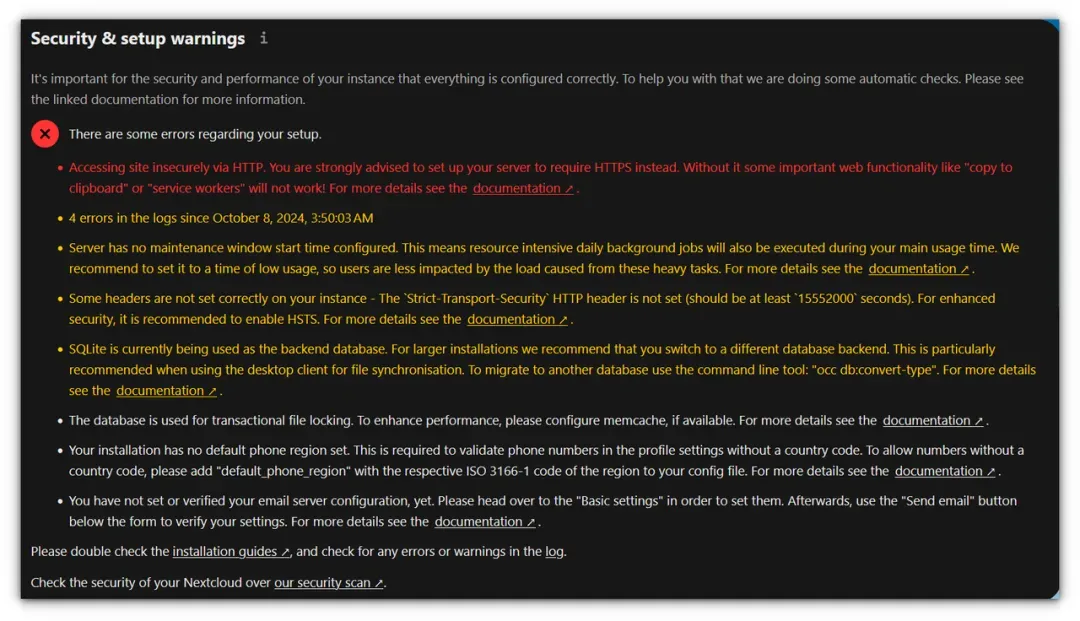
总体评价与结论
CasaOS为树莓派用户提供了直观的界面和丰富的应用生态,简化了自托管服务部署。然而,新手可能在管理外部驱动器或解决连接问题时遇到挑战;具备Docker知识可有效克服这些障碍。整体而言,该系统适合家庭实验室用户,尤其在易用性和应用多样性上表现突出。
参考文档: https://itsfoss.com/casa-os-raspberry-pi/ https://github.com/IceWhaleTech/CasaOS https://casaos.zimaspace.com/
